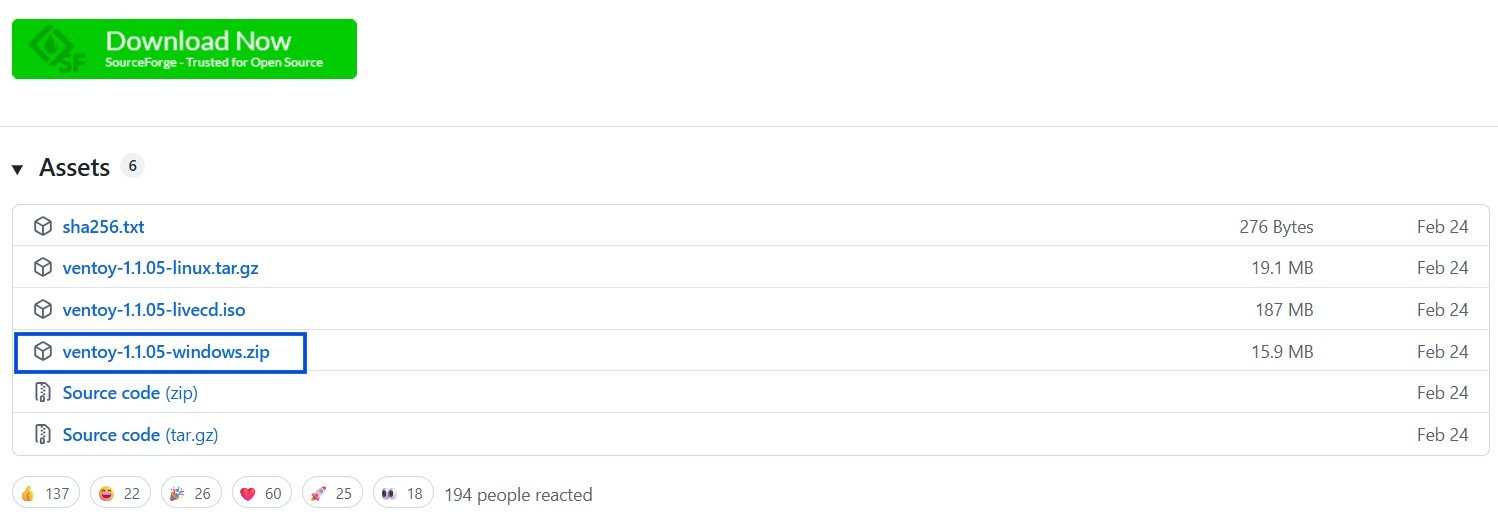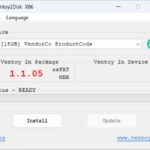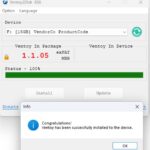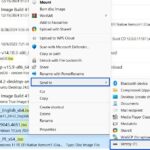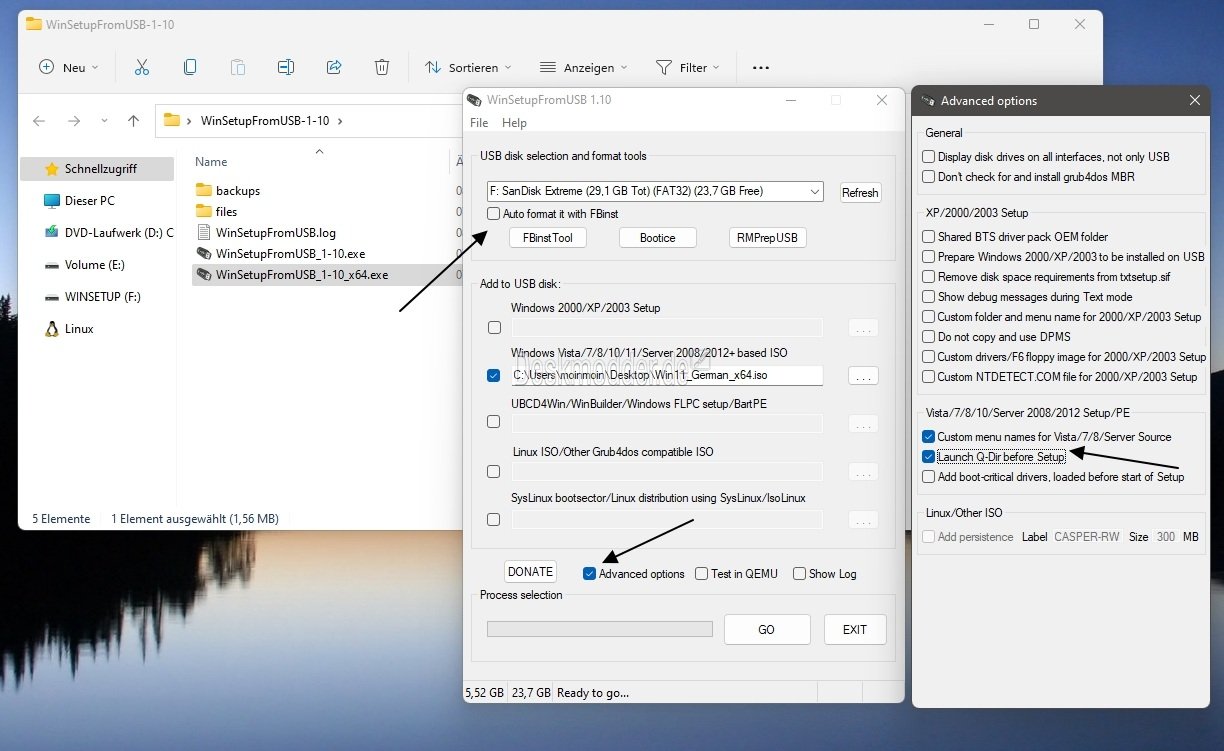أفضل برامج إنشاء USB متعدد الإقلاع (Multi-boot) لويندوز، لينكس، وأدوات الصيانة
فلاشة واحدة لكل شيء: أفضل برامج إنشاء USB متعدد الإقلاع (Multi-boot) لويندوز، لينكس، وأدوات الصيانة
من منا لم يمر بهذا الموقف؟ درج مكتبك يعج بالفلاشات: واحدة عليها ويندوز 10 لحالات الطوارئ، وأخرى تحمل ويندوز 11 للتثبيتات الجديدة، فلاشة ثالثة عليها توزيعة لينكس أوبونتو المفضلة لديك للتجربة أو لإنقاذ موقف، ورابعة لا غنى عنها تحمل أدوات الصيانة وإنقاذ النظام مثل Hiren’s BootCD أو اسطوانة مضاد فيروسات للإقلاع… القائمة تطول، والفوضى تزداد! البحث عن الفلاشة الصحيحة في الوقت المناسب يمكن أن يكون مهمة محبطة بحد ذاتها.
لكن ماذا لو أخبرتك أن هناك حلاً سحرياً لهذه المعضلة؟ ماذا لو كان بإمكانك حمل كل هذه الأنظمة والأدوات، وأكثر، على فلاشة USB واحدة فقط؟ أهلاً بك في عالم الفلاشة متعددة الإقلاع (Multi-boot USB) المذهل – فلاشة واحدة تحكمها جميعاً!
في هذا الدليل الشامل والمُحدّث، سنغوص في مفهوم الفلاشات متعددة الإقلاع، ونشرح ببساطة كيف تعمل، والأهم من ذلك، سنستعرض أفضل وأسهل البرامج التي يمكنك استخدامها اليوم لإنشاء ترسانتك الرقمية الخاصة على فلاشة USB واحدة، لتكون جاهزاً لتثبيت أي ويندوز، تشغيل أي لينكس، أو استخدام أي أداة صيانة تحتاجها، في أي وقت ومن أي مكان!
لماذا ستقع في حب الفلاشة متعددة الإقلاع؟ (الفوائد)
قد تتساءل، ما الذي يجعل هذه الفلاشة مميزة لهذه الدرجة؟ الإجابة تكمن في فوائدها العملية الملموسة:
- الراحة القصوى: هي الفائدة الأوضح! وداعاً للبحث المحموم عن الفلاشة المفقودة. كل ما تحتاجه موجود في مكان واحد.
- التوفير المادي: بدلاً من شراء 5 أو 10 فلاشات مختلفة، يمكنك استثمار مبلغ بسيط في فلاشة واحدة بسعة كبيرة.
- الكفاءة وسرعة الوصول: هل تحتاج لتثبيت ويندوز 11؟ أو ربما تشغيل أداة تقسيم أقراص من لينكس؟ أو فحص فيروسات لجهاز مصاب؟ كل هذه الخيارات متاحة لك من نفس الفلاشة خلال دقائق.
- المرونة الخارقة: سواء كنت محترف IT، أو فنياً لإصلاح الكمبيوتر، أو مجرد هاوٍ يحب تجربة أنظمة التشغيل المختلفة، فهذه الفلاشة ستكون صديقك الصدوق وأداتك التي لا غنى عنها.
كيف تعمل؟ (فكرة مبسطة خلف الكواليس)
قد يبدو الأمر معقداً، لكن الفكرة الأساسية بسيطة ومبتكرة:
- عندما تقوم بإنشاء فلاشة متعددة الإقلاع باستخدام أحد البرامج المتخصصة، يقوم هذا البرنامج بتثبيت “برنامج إقلاع صغير” أو “مدير إقلاع” (Bootloader) خاص على قطاع الإقلاع في الفلاشة.
- عندما تقوم بتشغيل الكمبيوتر وتختار الإقلاع من هذه الفلاشة، فإن “مدير الإقلاع” هذا هو أول ما يعمل.
- يقوم مدير الإقلاع بفحص الفلاشة بحثاً عن ملفات أنظمة التشغيل والأدوات المتوافقة التي قمت بإضافتها (غالباً تكون بصيغة ملفات ISO).
- يعرض لك قائمة نصية أو رسومية بسيطة تحتوي على أسماء كل الأنظمة والأدوات التي وجدها.
- باستخدام لوحة المفاتيح، تختار أنت النظام أو الأداة التي تريد تشغيلها من القائمة وتضغط Enter.
- يقوم مدير الإقلاع بتحميل الملفات اللازمة من ملف الـ ISO الذي اخترته، ويبدأ تشغيل هذا النظام أو الأداة، وكأنك أقلعت من فلاشة مخصصة له فقط!
الفكرة ببساطة هي وجود “بوابة” أو “قائمة رئيسية” تظهر لك أولاً لتختار منها وجهتك، بدلاً من الإقلاع مباشرةً إلى نظام واحد كما في الفلاشات التقليدية.
أفضل برامج إنشاء فلاشة متعددة الإقلاع
حضرنا لكم جدول مقارنة سريع عن أفضل 3 أدوات اخترناها لكم وجربناها عبر مجنون كمبيوتر لتلخيص مميزاتها وعيوبها:
| Ventoy | YUMI exFAT | WinSetupFromUSB | الميزة / البرنامج | |
| رسومية (GUI) بسيطة ومباشرة | رسومية (GUI) معالج خطوة بخطوة | رسومية (GUI) متقدمة ومعقدة نسبياً | الواجهة | |
| سهلة للغاية (تثبيت مرة واحدة ثم نسخ ولصق ISOs) | سهلة بعد الإعداد الأولي (نسخ ولصق ISOs) | متوسطة إلى صعبة (تتطلب تركيزاً ودقة في الخطوات) | سهولة الاستخدام | |
| نسخ ولصق مباشر لملفات ISO بعد التثبيت الأولي | نسخ ولصق مباشر لملفات ISO بعد التثبيت الأولي | إضافة كل ملف ISO على حدة ضمن البرنامج، مع فك ضغطه | طريقة إضافة الـ ISOs | |
| يدعم كلاً من Legacy BIOS و UEFI، و Secure Boot | يدعم كلاً من Legacy BIOS و UEFI (باستخدام Ventoy bootloader) | يدعم كلاً من Legacy BIOS و UEFI (يعتمد على إعداداتك) | دعم UEFI/BIOS | |
| مرونة خرافية (مجرد نسخ وحذف ملفات عادية) | مرونة عالية (مجرد نسخ وحذف ملفات عادية) | أقل مرونة (تتطلب إعادة تشغيل البرنامج لكل إضافة جديدة) | المرونة (تحديث/حذف ISO) | |
| يدعم ملفات ISO الأكبر من 4GB بدون مشاكل | يدعم ملفات ISO الأكبر من 4GB بدون مشاكل | يدعم، لكن قد يقوم بتقسيم الملفات مع FAT32 | دعم ملفات ISO الكبيرة | |
| سريعة جداً (فقط التثبيت الأولي، ثم سرعة النسخ العادية) | سريعة جداً (فقط التثبيت الأولي، ثم سرعة النسخ العادية) | بطيء نسبياً (فك الضغط وتعديل ملفات الإقلاع لكل ISO) | سرعة الإنشاء | |
| المبتدئين والخبراء | المبتدئين والخبراء | المستخدمين المتقدمين أو من لديهم متطلبات خاصة | الجمهور المستهدف | |
| مفتوح المصدر (مطورون مستقلون) | PendriveLinux.com | Ilfak Guilfanov | مطور الأداة |
هناك العديد من الأدوات التي يمكنها القيام بهذه المهمة، لكن دعونا نركز على الأفضل والأكثر شيوعاً وسهولة في الاستخدام اليوم:
1. Ventoy (السهولة تتحدث عن نفسها!)
إذا كان هناك اسم واحد يجب أن تعرفه في عالم الفلاشات متعددة الإقلاع اليوم، فهو Ventoy. هذه الأداة المجانية مفتوحة المصدر أحدثت ثورة حقيقية بفضل طريقتها المبتكرة والسهلة بشكل لا يصدق.
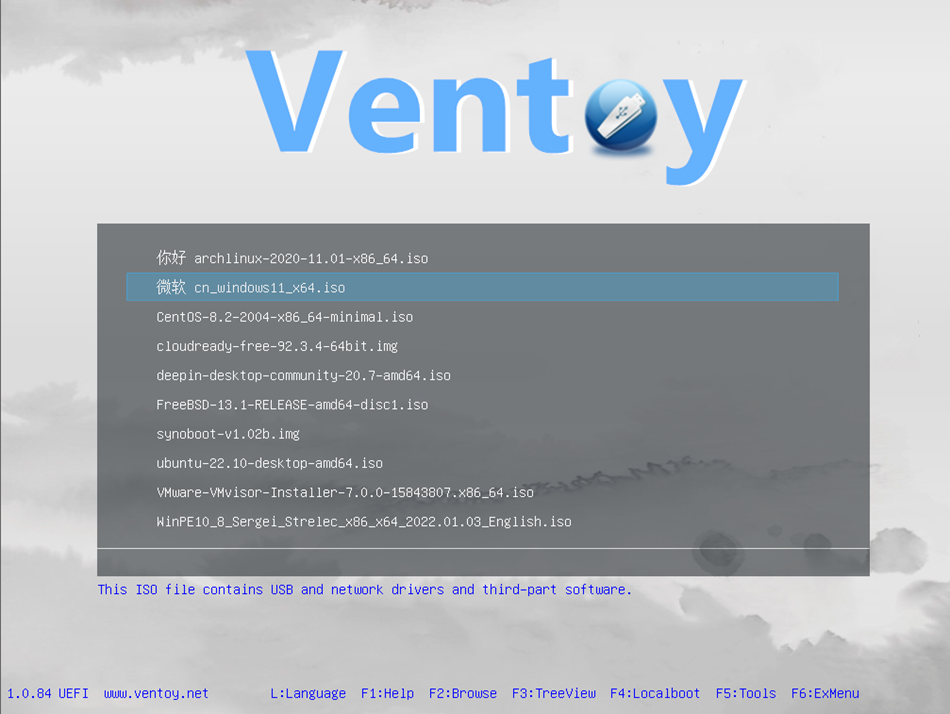
كيف يعمل (السر العبقري): على عكس الأدوات الأخرى، مع Ventoy أنت لا تحتاج لـ “حرق” أو تهيئة الفلاشة لكل ملف ISO. كل ما عليك فعله هو:
- تثبيت Ventoy على الفلاشة مرة واحدة فقط. (يقوم البرنامج بتهيئة الفلاشة وإنشاء قسمين عليها: قسم صغير مخفي لنظام الإقلاع، وقسم كبير جداً يظهر كفلاشة عادية بنظام exFAT).
- بعد ذلك، ببساطة قم بنسخ (Copy) ملفات الـ
.iso,.wim,.img,.vhd(x),.efiالتي تريدها و لصقها (Paste) مباشرة داخل القسم الكبير الذي يظهر في جهاز الكمبيوتر! نعم بهذه البساطة! - عند الإقلاع من الفلاشة، سيقوم Ventoy تلقائياً بالبحث عن كل هذه الملفات وعرضها لك في قائمة لتختار منها.
لماذا Ventoy هو الأفضل؟
- سهولة خرافية: إضافة أو حذف أو تحديث أي نظام أو أداة هو مجرد عملية نسخ وحذف ملفات عادية، لا حاجة لتشغيل أي برنامج إضافي.
- دعم واسع جداً: يدعم مئات الأنواع المختلفة من ملفات ISO (أكثر من 1100 ملف تم اختباره رسمياً!) بما في ذلك كل إصدارات ويندوز الحديثة، أغلب توزيعات لينكس، وأدوات الإنقاذ والصيانة الشهيرة. على سبيل المثال، يمكنك إضافة أدوات لا غنى عنها مثل GParted Live لتقسيم الأقراص، Kon-Boot لاستعادة كلمات المرور، Memtest86+ لفحص الذاكرة، وClonezilla Live لاستنساخ الأقراص، وغيرها الكثير لتكون ترسانة متكاملة في جيبك!
- لا حدود لحجم الملف: يدعم ملفات ISO الأكبر من 4GB بدون مشاكل (مهم لويندوز).
- توافق شامل: يعمل بسلاسة مع أنظمة الإقلاع القديمة (Legacy BIOS) والحديثة (UEFI)، بل ويدعم الإقلاع الآمن (Secure Boot) في UEFI!
- تحديثات مستمرة: يتم تحديثه بانتظام لدعم ملفات ISO جديدة وإصلاح المشاكل.
- مجاني ومفتوح المصدر: لا تكاليف ولا قيود.
خطوات الإنشاء الأساسية (مع Ventoy):
![تحميل Ventoy من github]()
- اذهب لصفحة المطور الرسمية عبر منصة “Github” وحمل أحدث إصدار من ventoy لـ Windows (ملف مضغوط zip) كما هو موضح بالصورة.
- قم بفك الضغط عن الملف الذي حملته.
- أدخل الفلاشة التي تريد استخدامها (تأكد من أنها فارغة أو لا تحتوي على بيانات هامة).
- شغل الملف التنفيذي Ventoy2Disk.exe (قد تحتاج لتشغيله كمسؤول).
- تأكد من أن البرنامج قد تعرف على الفلاشة الصحيحة في قائمة “Device”. اختر الفلاشة الصحيحة بعناية!
- اضغط على زر “Install“.
- ⚠️ تحذير هام: سيظهر لك تحذير بأن جميع البيانات على هذه الفلاشة سيتم حذفها نهائياً. وافق على التحذير (مرتين غالباً) للمتابعة.
- انتظر قليلاً حتى تكتمل عملية التثبيت بنجاح (ستظهر رسالة Congratulation).
- أغلق برنامج Ventoy. الآن اذهب إلى “This PC” أو “مستكشف الملفات”، ستجد الفلاشة ظاهرة باسم “Ventoy”. افتحها وابدأ بنسخ ملفات الـ ISO التي تريدها بداخلها مباشرة! تهانينا، أصبحت جاهزة!
2. المخضرم المتجدد: YUMI exFAT (Your Universal Multiboot Integrator)
لطالما كان YUMI خياراً مفضلاً للكثيرين لسنوات طويلة في عالم الفلاشات متعددة الإقلاع، وهو الآن يعود بحلة متجددة وأكثر قوة مع إصداره الأخير YUMI exFAT. هذا الإصدار هو الوحيد الذي يتم صيانته وتطويره بشكل نشط حالياً، ويقدم قفزة نوعية في الأداء والمرونة.
كيف يعمل (المزج بين التقليدي والحديث):
في السابق، كان YUMI يعتمد على طريقة مختلفة تماماً، ويقدم إصدارات منفصلة لـ Legacy BIOS و UEFI. أما الآن، فإن YUMI exFAT قد تبنى طريقة Ventoy العبقرية!
- يقوم البرنامج بإنشاء قسمين على الفلاشة: قسم صغير مخفي يستخدم نظام ملفات FAT32 لمدير الإقلاع (وهو في الأساس Ventoy bootloader).
- والقسم الأكبر يظهر كنظام ملفات exFAT، والذي يمكنك ببساطة نسخ ملفات الـ ISO إليه مباشرة بعد إعداد الفلاشة، تماماً كما تفعل مع Ventoy.
- هذا الدمج يمنحك أقصى قدر من التوافقية والمرونة، حيث يمكنك الإقلاع من نفس الفلاشة سواء كان جهازك يدعم UEFI أو Legacy BIOS، مما يجعلها أداة عالمية حقاً.
مميزاته:
- توافقية شاملة: يدعم كلاً من UEFI و Legacy BIOS في نفس الفلاشة، وذلك بفضل استخدام Ventoy bootloader.
- سهولة الاستخدام: بمجرد الإعداد الأولي، يمكنك إضافة ملفات الـ ISO عن طريق النسخ واللصق، مما يجعله مشابهاً جداً لـ Ventoy من حيث المرونة.
- قائمة مدمجة (في الإصدارات القديمة): على الرغم من أن الإصدار الجديد يركز على طريقة النسخ المباشر، إلا أن الإصدارات الأقدم كانت تتميز بقائمة مدمجة تسهل إضافة التوزيعات والأدوات الشائعة (ولكن هذا تغير في الإصدار الأحدث).
- تطور مستمر: كونه الإصدار الوحيد الذي يتم صيانته بنشاط، فمن المتوقع أن يستمر في دعم أحدث أنظمة التشغيل والأدوات.
عيوبه (مقارنة بـ Ventoy بشكل مباشر):
- على الرغم من تبني طريقة Ventoy في تخزين الـ ISOs، إلا أن عملية الإعداد الأولية لـ YUMI قد تكون أكثر تعقيداً بقليل من Ventoy الذي يركز على تبسيط كل شيء من البداية.
خطوات الإنشاء الأساسية (مع YUMI exFAT):
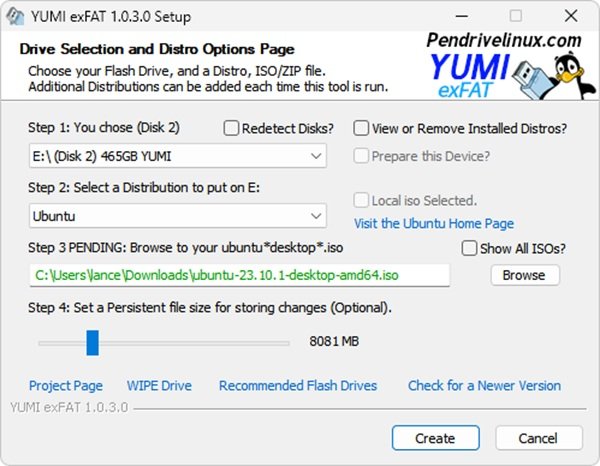
لتشغيل YUMI exFAT والبدء في بناء فلاشتك الخارقة، اتبع هذه الخطوات البسيطة والدقيقة:
- حمّل وشغّل YUMI: اذهب إلى الموقع الرسمي (pendrivelinux.com) وقم بتحميل أحدث إصدار من YUMI exFAT. بعد التحميل، شغل البرنامج (لا يحتاج تثبيت)، ثم وافق على شروط الترخيص.
- اختر الفلاشة: من القائمة المنسدلة الأولى في واجهة YUMI، اختر حرف الفلاشة الصحيح الذي تنوي استخدامه. (⚠️ تحذير هام: سيتم مسح جميع البيانات الموجودة على هذه الفلاشة! لذا تأكد من أخذ نسخة احتياطية لأي ملفات هامة قبل المتابعة).
- اختر التوزيعة/الأداة: من القائمة المنسدلة الثانية (المُعنونة “Select a Distribution or tool to run from USB”)، اختر نوع نظام التشغيل أو الأداة التي ترغب في إضافتها إلى الفلاشة.
- حدّد ملف الـ ISO: انقر على زر “Browse” وحدد مكان ملف الـ ISO الخاص بالنظام أو الأداة التي اخترتها على جهاز الكمبيوتر الخاص بك.
- حجم الملف الدائم (اختياري): (Step 4: Optionally set a Persistent file Size) إذا كنت تضيف توزيعة لينكس تدعم ميزة الحفظ الدائم (Persistence)، يمكنك تحديد حجم لملف Persistence File. هذا يسمح لك بحفظ التغييرات والملفات الشخصية على الفلاشة بعد كل إقلاع.
- ابدأ الإنشاء: انقر على زر “Create” لبدء عملية إنشاء الفلاشة. سيقوم YUMI بإعداد الفلاشة (بإنشاء القسمين المخفي والمرئي) ونقل ملفات الـ ISO المطلوبة.
- انتهى الأمر!: انتظر حتى تكتمل العملية بنجاح. بمجرد الانتهاء، ستكون فلاشتك جاهزة للإقلاع من أي نظام أو أداة قمت بإضافتها.”
3. الرائد التاريخي: WinSetupFromUSB
قبل ظهور Ventoy بمرونته الخارقة وقبل تجدد YUMI، كان WinSetupFromUSB أحد الرواد في مجال إنشاء فلاشات USB متعددة الإقلاع، ولفترة طويلة كان الخيار المفضل للكثير من المستخدمين المتقدمين. على الرغم من أن واجهته قد تبدو أقل حداثة، إلا أنه لا يزال أداة قوية وفعالة يمكنها أداء المهمة بامتياز، خاصة إذا كنت تتعامل مع إصدارات أقدم من ويندوز أو تحتاج لخيارات تخصيص دقيقة.
كيف يعمل (الترتيب الدقيق للملفات): يعتمد WinSetupFromUSB على طريقة مختلفة قليلاً في التعامل مع ملفات الـ ISO. فهو لا يكتفي بنسخ الملفات مباشرة، بل يقوم بفك ضغط ملف الـ ISO ووضع محتوياته في مجلدات محددة على الفلاشة، ثم يقوم بتعديل ملفات الإقلاع (Bootloader) لضمان أن الفلاشة يمكنها الإقلاع من كل نظام أو أداة تمت إضافتها. هذا يعني أن كل إضافة لنظام تشغيل أو أداة تتم خطوة بخطوة داخل البرنامج نفسه.
مميزاته:
- دعم شامل لأنظمة ويندوز: يتفوق بشكل خاص في التعامل مع إصدارات ويندوز المختلفة (Windows XP, 7, 8, 10, 11).
- دعم متعدد الأنظمة: يمكنه إضافة توزيعات لينكس المختلفة وأدوات الصيانة.
- خيارات تخصيص متقدمة: يوفر خيارات متقدمة للمستخدمين الذين يحتاجون للتحكم في عملية الإقلاع وتسميات القوائم.
- تهيئة تلقائية: يمكنه تهيئة الفلاشة بنظام ملفات FAT32 (للتوافق مع UEFI) أو NTFS (للتوافق الأقدم أو لملفات أكبر من 4 جيجابايت).
عيوبه:
- واجهة مستخدم معقدة نسبياً: قد تكون واجهته غير ودودة للمبتدئين وتتطلب بعض التعلم.
- عملية إضافة ISOs أكثر تعقيداً: يجب إضافة كل ملف ISO على حدة، وتتضمن العملية تحديد المجلدات وأسماء قائمة الإقلاع.
- بطء نسبي: عملية إضافة ملفات ISO تستغرق وقتاً أطول مقارنةً بالنسخ واللصق المباشر في Ventoy أو YUMI exFAT.
- عدم دعم إصدارات مختلفة لنفس النظام: لا يدعم إضافة إصدارات 32 بت و 64 بت من نفس نظام التشغيل في نفس الوقت لبعض الأنظمة.
- يتطلب الانتباه لعدم التهيئة المتكررة: عند إضافة ISO جديد، يجب التأكد من عدم تحديد خيار “Auto format it with FBinst” وإلا ستفقد جميع الأنظمة السابقة.
خطوات الإنشاء الأساسية (مع WinSetupFromUSB):
- قم بتحميل أحدث إصدار من WinSetupFromUSB من موقعه الرسمي واستخرجه إلى مجلد على جهاز الكمبيوتر.
- قم بتوصيل الفلاشة بجهاز الكمبيوتر.
- شغل الملف التنفيذي المناسب لإصدار نظامك (32 بت أو 64 بت).
- في النافذة الرئيسية للبرنامج، تأكد من اختيار الفلاشة الصحيحة من القائمة المنسدلة في الأعلى.
- لأول ملف ISO تضيفه: حدد خيار “Auto format it with FBinst”. اختر نظام الملفات المطلوب (FAT32 إذا كنت تريد دعم إقلاع UEFI أو NTFS خلاف ذلك).
- حدد المربع المقابل لنوع نظام التشغيل الذي تريد إضافته (مثلاً، “Windows Vista/7/8/10/Server 2008/2012 based ISO”).
- انقر على زر “…” بجانب الخيار لتحديد ملف الـ ISO الخاص بك.
- انقر على زر GO لبدء العملية. ستظهر تحذيرات بمسح البيانات، وافق عليها.
- سيُطلب منك إدخال اسم المجلد واسم القائمة التي ستظهر في شاشة الإقلاع.
- انتظر حتى تكتمل العملية.
- لإضافة ملفات ISO لاحقة: أعد تشغيل البرنامج، وتأكد من اختيار الفلاشة. الأهم: لا تحدد خيار “Auto format it with FBinst” مجدداً ، وإلا ستقوم بمسح جميع ما أضفته سابقاً! كرر الخطوات من 6 إلى 10 لكل ملف ISO إضافي.
WinSetupFromUSB لا يزال خيارًا فعالاً لمن اعتاد عليه أو يحتاج لميزات معينة لا توفرها الأدوات الأخرى بسهولة، ولكنه يتطلب منك أن تكون أكثر حذراً وانتباهاً أثناء الاستخدام.”
ماذا عن صديقنا Rufus؟ (توضيح لا بد منه!)
الكثيرون يسألون: هل يمكن استخدام Rufus الشهير لإنشاء فلاشة متعددة الإقلاع؟ الإجابة القاطعة هي لا!
برنامج Rufus هو أداة رائعة وممتازة لإنشاء فلاشة إقلاع لملف ISO واحد فقط (Single-boot)، وهو الأفضل في هذا المجال وخاصة عملية إنشاء فلاشة تثبيت ويندوز يكون أكثر من مناسب للمبتدئين. . لكنه غير مصمم ولا يدعم إضافة عدة ملفات ISO على نفس الفلاشة لتظهر في قائمة اختيار عند الإقلاع كما تفعل أدوات مثل Ventoy أو YUMI. إذا حاولت استخدام Rufus لـ “حرق” ملف ISO جديد على فلاشة تحتوي بالفعل على نظام آخر تم إنشاؤه بـ Rufus، فسيقوم ببساطة بمسح كل شيء وتهيئتها لملف الـ ISO الجديد فقط. لا تقع في هذا الخطأ الشائع!
لمحة عن برامج أخرى (للمتقدمين):
هناك أدوات أخرى في هذا المجال، لكنها عادةً تكون أكثر تعقيداً في الإعداد والاستخدام وتستهدف المستخدمين المتقدمين جداً. نذكر منها على سبيل المثال: Easy2Boot, SARDU MultiBoot Creator, MultiBootUSB.
نصائح ذهبية لاختيار وتحضير الفلاشة:
لتحقيق أفضل تجربة مع فلاشتك متعددة الإقلاع، خذ هذه النصائح في الاعتبار:
- الحجم المناسب: لا تبخل في حجم الفلاشة! ملفات ISO لأنظمة التشغيل والأدوات الكبيرة يمكن أن تستهلك مساحة كبيرة بسرعة. ابدأ بسعة 32GB كحد أدنى جداً، ولكن يفضل بشدة استخدام فلاشة بسعة 64GB أو 128GB أو حتى 256GB أو أكثر إذا كنت تخطط لجمع تشكيلة واسعة.
- السرعة مطلوبة: صحيح أن الأدوات تعمل حتى على USB 2.0، لكن استخدام فلاشة سريعة بمعيار USB 3.0 / 3.1 / 3.2 سيحدث فرقاً كبيراً في سرعة نسخ ملفات الـ ISO الكبيرة إلى الفلاشة، وقد يساهم أيضاً في تسريع عملية إقلاع وتحميل بعض الأنظمة والأدوات من القائمة لذا, حاول الاختيار بين أفضل فلاش ميموري في السوق تجدها مناسبة لميزانيتك.
- التهيئة الحتمية: نكرر للمرة الأخيرة والأهم: عملية إعداد الفلاشة باستخدام أي من هذه الأدوات (خاصة Ventoy أو YUMI في المرة الأولى) ستقوم بمسح كل البيانات الموجودة عليها! تأكد من عمل نسخة احتياطية لأي ملفات هامة قبل البدء.
- فن التنظيم (خاص بـ Ventoy): من أجمل ميزات Ventoy أنه يسمح لك بتنظيم ملفات الـ ISO الكثيرة داخل مجلدات. يمكنك إنشاء مجلدات داخل القسم الرئيسي للفلاشة بأسماء مثل “Windows ISOs”, “Linux Distributions”, “Antivirus Tools”, “Partition Tools” إلخ، ووضع ملفات الـ ISO المتعلقة بكل فئة داخل مجلدها. Ventoy ذكي كفاية للبحث داخل هذه المجلدات وعرض الـ ISOs لك في قائمة الإقلاع، مما يبقي فلاشتك منظمة وسهلة التصفح.
الأسئلة الشائعة حول الفلاشات متعددة الإقلاع
بعد أن غصنا في أعماق عالم الفلاشات متعددة الإقلاع، قد تكون لديكم بعض الأسئلة الإضافية. هنا، سنجيب عن أبرز الاستفسارات التي تدور في أذهانكم:
س1: ما هي أفضل سعة للفلاشة USB التي أحتاجها لإنشاء فلاشة متعددة الإقلاع؟
ج1: يعتمد ذلك على عدد وأنواع أنظمة التشغيل والأدوات التي تخطط لإضافتها. بشكل عام، ابدأ بسعة 32GB كحد أدنى، ولكننا نوصي بشدة باستخدام فلاشة بسعة 64GB أو 128GB أو حتى 256GB إذا كنت تنوي جمع تشكيلة واسعة من ملفات الـ ISO.
س2: هل سرعة الفلاشة USB (USB 2.0 vs. USB 3.0/3.1/3.2) مهمة؟
ج2: نعم، السرعة مهمة جداً! على الرغم من أن الأدوات يمكن أن تعمل مع USB 2.0، إلا أن استخدام فلاشة بمعيار USB 3.0 أو أعلى سيُحدث فرقاً كبيراً في سرعة نسخ ملفات الـ ISO الكبيرة إلى الفلاشة، وقد يساهم أيضاً في تسريع عملية إقلاع وتحميل بعض الأنظمة والأدوات من القائمة.
س3: هل يمكن استخدام نفس الفلاشة للتخزين العادي بعد تحويلها لفلاشة متعددة الإقلاع؟
ج3: نعم، مع أدوات مثل Ventoy و YUMI exFAT، يمكنك استخدام الجزء الأكبر من الفلاشة (قسم exFAT الظاهر) لتخزين ملفاتك العادية بجانب ملفات الـ ISO الخاصة بك. هذا يوفر لك مرونة رائعة حيث لا تحتاج لفلاشة منفصلة للتخزين.
س4: هل يمكن للفلاشة متعددة الإقلاع أن تعمل على أي جهاز كمبيوتر؟
ج4: معظم الفلاشات متعددة الإقلاع الحديثة التي تم إنشاؤها بأدوات مثل Ventoy أو YUMI exFAT تدعم كلاً من أنظمة الإقلاع القديمة (Legacy BIOS) والحديثة (UEFI)، مما يجعلها متوافقة مع غالبية أجهزة الكمبيوتر. ومع ذلك، قد تحتاج في بعض الأحيان لتعطيل “Secure Boot” في إعدادات BIOS/UEFI لبعض أنظمة التشغيل أو الأدوات القديمة، أو قد تحتاج لخطوات إضافية لتسجيل مفتاح (كما هو الحال مع Ventoy في بعض إعدادات Secure Boot).
س5: هل يؤثر عدد ملفات الـ ISOs المضافة على أداء الفلاشة أو سرعة الإقلاع؟
ج5: بشكل عام، لا يؤثر عدد ملفات الـ ISOs بشكل كبير على أداء الفلاشة نفسها أو سرعة الإقلاع الرئيسية. ومع ذلك، كلما زاد عدد الملفات، زاد الوقت الذي يستغرقه مدير الإقلاع (مثل Ventoy) لفحص الفلاشة وإنشاء القائمة الأولية. كما أن بعض أنظمة التشغيل الكبيرة أو الأدوات الثقيلة ستستغرق وقتاً أطول للتحميل بغض النظر عن عدد الملفات الأخرى. التنظيم الجيد للملفات داخل مجلدات (خاصة مع Ventoy) يمكن أن يساعد في تبسيط القائمة.
س6: ماذا لو لم يتعرف جهاز الكمبيوتر على الفلاشة متعددة الإقلاع؟
ج6: تأكد أولاً من أنك قمت بتغيير ترتيب الإقلاع في إعدادات BIOS/UEFI لجهاز الكمبيوتر الخاص بك لجعله يقلع من الفلاشة. جرب منافذ USB مختلفة. تأكد من أن الأداة التي استخدمتها لإنشاء الفلاشة (مثل Ventoy) تدعم وضع الإقلاع المطلوب (Legacy BIOS أو UEFI) لجهازك. في بعض الحالات، قد تحتاج إلى إعادة إنشاء الفلاشة إذا كان هناك خطأ ما أثناء العملية الأولى.
س7: هل يمكنني إضافة أنظمة تشغيل محمولة (Portable OS) إلى الفلاشة متعددة الإقلاع؟
ج7: نعم، بعض أدوات إنشاء الفلاشات متعددة الإقلاع تدعم إضافة أنظمة تشغيل محمولة أو حتى تطبيقات محمولة، خصوصاً إذا كانت تلك التطبيقات بصيغة ملفات ISO أو صيغ أخرى متوافقة. Ventoy على سبيل المثال يدعم العديد من صيغ الملفات المختلفة بالإضافة إلى ISOs.
“الخلاصة: فلاشة واحدة تحكمها جميعاً.. وصندوق أدواتك الرقمي المتكامل!
لقد ولت أيام البحث المحموم عن الفلاشة المنسية في درج مكتبك! بفضل التطورات الرائعة في عالم البرمجيات، أصبح بإمكان أي شخص تقريباً، سواء كان مبتدئاً أو محترفاً، إنشاء فلاشة USB واحدة قوية ومتعددة الاستخدامات، تحمل كل أنظمة التشغيل التي يحتاجها (ويندوز، لينكس) وأدوات الصيانة والإنقاذ الأساسية. إنها حقاً بمثابة “سكين الجيش السويسري” الرقمي لكل مهتم بالتقنية، تضع قوة ترسانة كاملة من الأدوات في جيبك!
كما رأينا في هذا الدليل الشامل، تتصدر أداة Ventoy المشهد في عام 2025 بفضل سهولتها المذهلة ومرونتها التي لا مثيل لها؛ فمجرد نسخ ملفات الـ ISO ولصقها يجعلك جاهزاً. ولا ننسى YUMI exFAT الذي تطور ليقدم نفس المرونة تقريباً، وكذلك WinSetupFromUSB كخيار تاريخي قوي للمستخدمين الأكثر خبرة.
فماذا تنتظر؟ اختر فلاشة بسعة مناسبة وسرعة جيدة، قم بتهيئة بياناتك الهامة أولاً، وجرب الأداة التي تناسبك. ابدأ ببناء “صندوق أدواتك الرقمي” الخاص الذي ستحمله معك أينما ذهبت، وكن مستعداً لأي طارئ تقني أو لتجربة أي نظام تشغيل بلمسة زر!”
مقالات متعلقة: